Odprite spletno stran www.pageflip-flap.com.
|
|||||
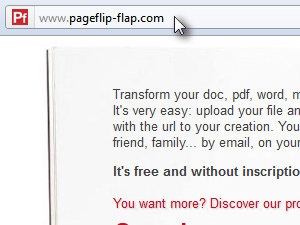 |
|||||
|
|||||
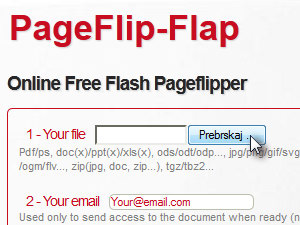
Na spletni strani poiščite in kliknite na gumb za dodajanje datoteke (glej sliko).
|
|||||
|
|||||
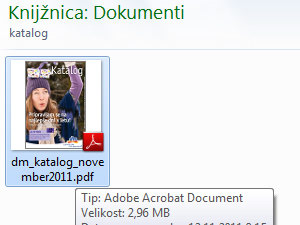
Odpre se vam okno z raziskovalcem, kjer označite datoteko in kliknete na gumb Odpri.
V mojem primeru bom pretvoril najbolj razširjeno datoteko za prebiranje katalogov, PDF. |
|||||
|
|||||
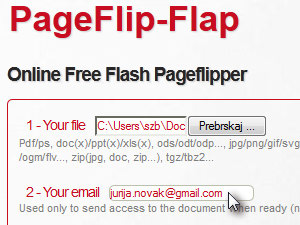
V polje You email vpišite vaš e-poštni naslov, saj vam bo spletna storitev poslal sporočilo z povezavo do spletnega kataloga.
|
|||||
|
|
|
|||||
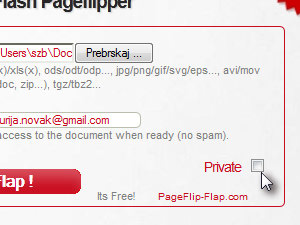
Označite polje Private, če ne želite, da vas Google poindeksira.
To pomeni, da vas Google ne bo našel, če bodo uporabniki iskali besede, ki so povezane z imenom vašega kataloga. Katalog je namenjen strankam, tako da je bolj logično, da tega ne označite. Razen v primeru, če strankam pošiljate direktno povezavo preko e-pošte. |
|||||
|
|||||
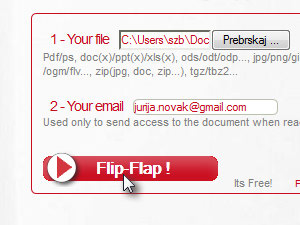
Kliknite na gumb Flip-Flap !
|
|||||
|
|||||
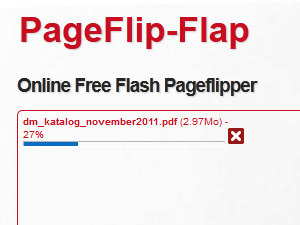
Spletna stran bo najprej naložila datoteko ...
|
|||||
|
|||||
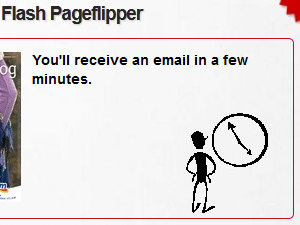
... in vam ob naložitvi poslala e-sporočilo.
|
|||||
|
|||||
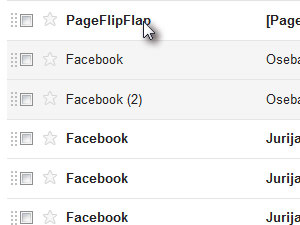
Odprite vaš e-poštni nabiralnik in odprite sporočilo od spletne strani PageFlipFlap.
|
|||||
|
|||||
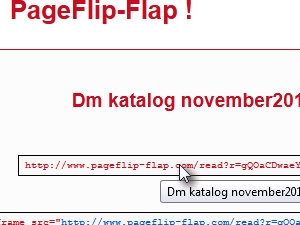
Znotraj sporočila pa poiščite ime vaše datoteke, ki ste jo naložili in pod njo na spletno povezavo.
|
|||||
|
|||||

Odprlo se vam bo novo okno, kjer lahko začnete listati po katalogu.
V mojem primeru sem pretvoril dm katalog, ki sem ga našel na uradni spletni strani podjetja dm drogerie markt. |
|||||

